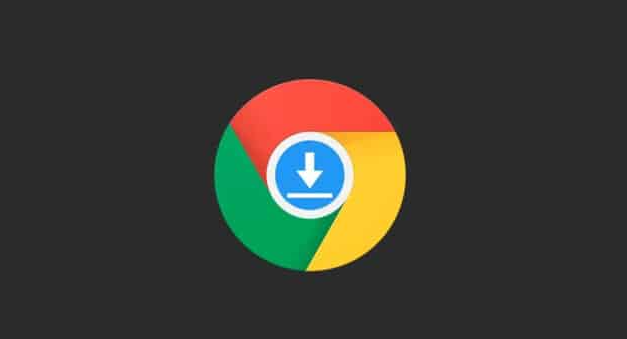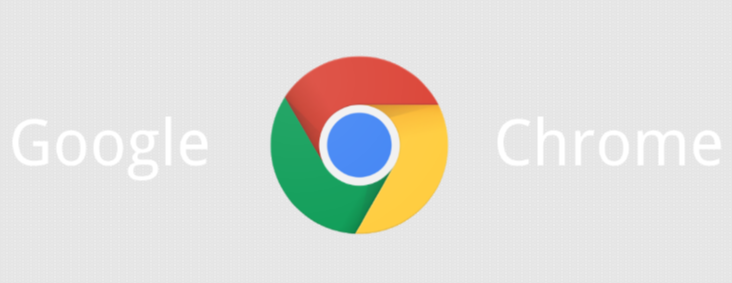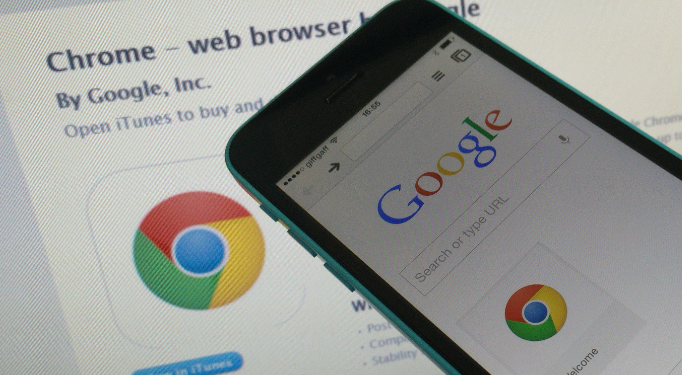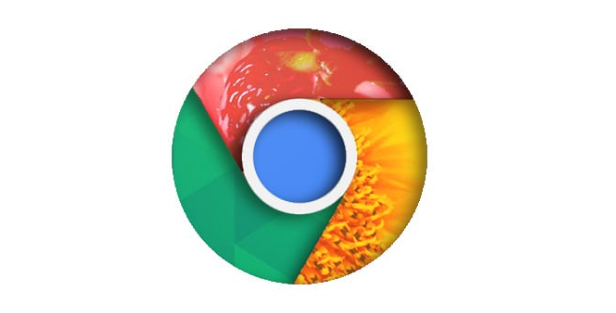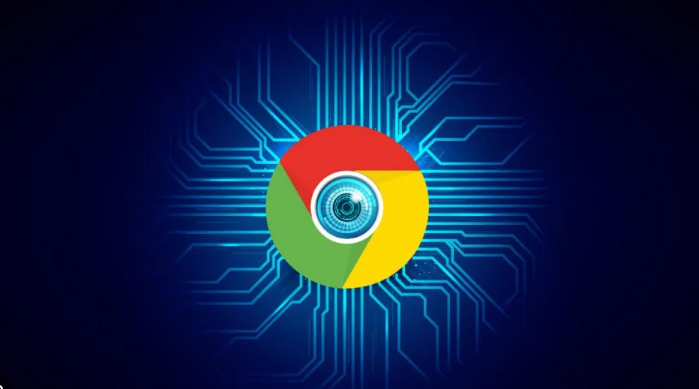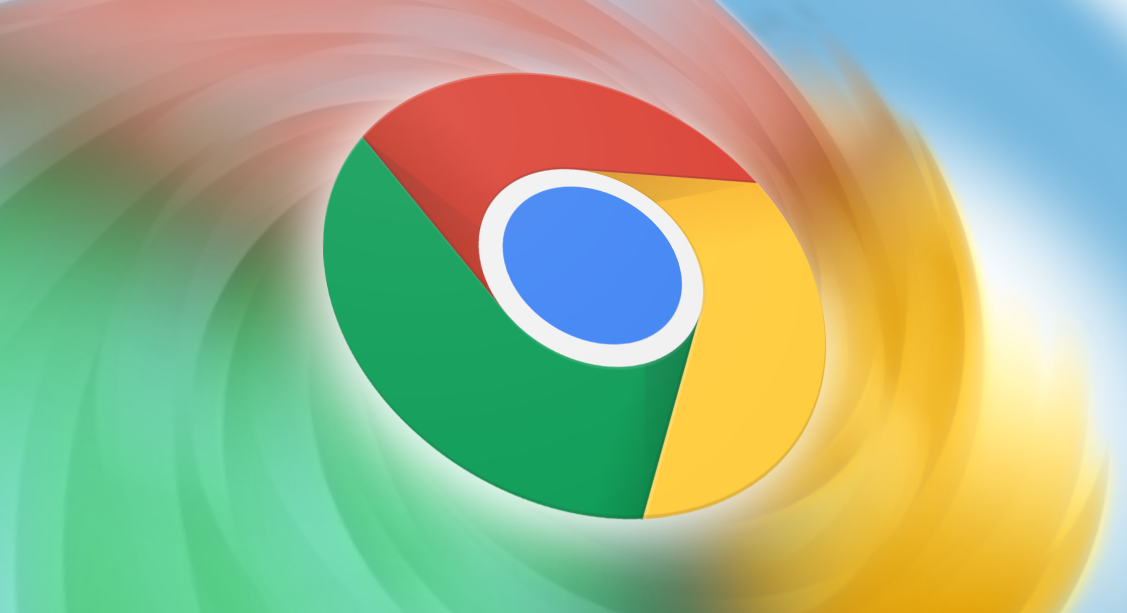详情介绍
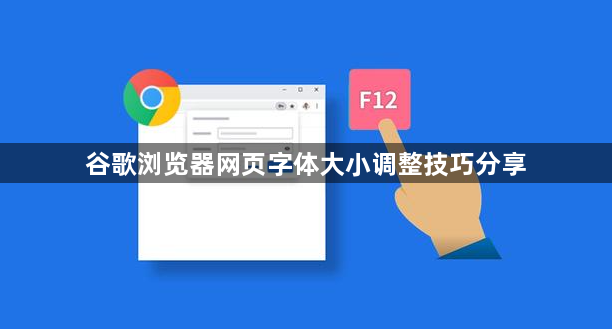
1. 通过浏览器设置全局调整
- 进入设置页面:点击右上角“三点”→“设置”→左侧“外观”选项。
- 修改字体大小:在“字体大小”下拉菜单中选择“小”“中”“大”或“特大”等预设选项,页面文字会立即生效。
- 自定义字体类型:在“外观”页面中找到“自定义字体”,可分别设置“标准字体”(如`Arial`)和“Serif字体”(如`Times New Roman`),支持从下拉列表中选择系统已安装的字体。
2. 使用快捷键临时调整
- 放大字体:按住`Ctrl`键(Mac为`Command`键)并滚动鼠标滚轮向上(或按`+`键)。
- 缩小字体:按住`Ctrl`键(Mac为`Command`键)并滚动鼠标滚轮向下(或按`-`键)。
- 恢复默认:按`Ctrl+0`(Mac为`Command+0`)可重置为浏览器默认字体大小。
3. 针对单个网页快速缩放
- 点击浏览器右上角“三点”→“缩放”→通过“+”或“-”按钮调整当前页面比例(如125%或75%),仅影响当前标签页,关闭后恢复默认。
4. 安装扩展程序深度定制
- 访问Chrome应用商店,搜索并安装如`Custom Font Settings`、`Stylish`等扩展。
- 以`Stylus`为例:点击扩展图标→“编写新样式”→添加代码(如`body { font-size: 18px; }`),保存后刷新页面即可生效。
5. 修改系统级设置(全局影响)
- Windows系统:进入“设置”→“系统”→“显示”→调整“缩放比例”(如125%),会影响所有应用。
- Mac系统:进入“系统偏好设置”→“显示器”→“文本大小”,调整后需重启浏览器。
若需恢复默认设置,可进入“外观”页面选择“重置”或通过快捷键`Ctrl+0`快速还原。